- ゲーム内で共有したフォトをPCやスマホにダウンロードしたい。
- ゲームを起動しないで、共有したフォトを観覧したい。
Forza Horizon5のゲーム内でお気に入りの場面をフォト機能で撮影する方は多いのではないでしょうか。
そんな自分で撮影し共有したフォトを壁紙にしたい、手元にデータとして残したいと思うことがありますよね。
しかしゲーム内で共有した画像をどのような方法でPCやスマホに移動するのかわからない。面倒くさいと思っていませんか?
私はお気に入りの一枚をスマホに保存したいけど、なんか面倒くさいと諦めていました。
しかし案外簡単にゲーム内で自分が共有したフォトを観覧&ダウンロードする方法があります。
そこで今回はわかりやすい画像付きでForzaHorizon5のゲーム内で共有した画像をPC&スマホで観覧・ダウンロードする方法を解説いたします。

スポンサーリンク
FH5のゲーム内で共有したフォトを「PC&スマホ」で観覧・ダウンロードする方法
共有したフォトを観覧&ダウンロードする方法はPCでもスマホでも同じです。
Forza Motorsportの公式サイトにアクセスして実行します。
PCを使用する場合の手順
1・Forza Motorsportの公式サイトにアクセス。
2・右上のMy Forzaをクリック。
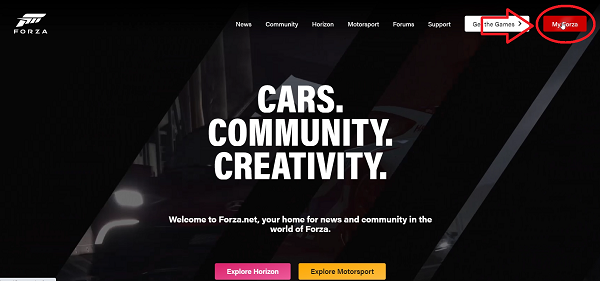
3・Xboxアカウント(マイクロソフトアカウント)でサインインする。
(最初にアクセスする際は、マイクロソフトの情報アクセス許可を求められる場合があります。)

サインイン→パスワード入力→サインインの状態を維持するかの確認と続きます。
4・サインインが完了するとMy Forza画面が表示されるので、下にスクロールします。
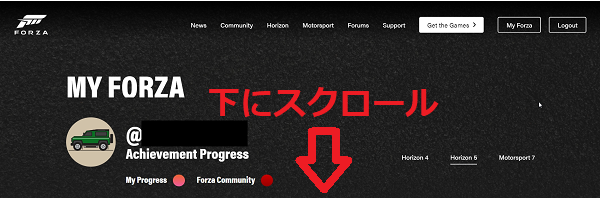
5・MY PHOTOGRAPHYにゲーム内で共有したフォトが表示されます。
・Galleryでは直近に保存共有した9枚のフォトを確認できます。
・Gridでは今まで保存共有した全てのフォトを確認できます。
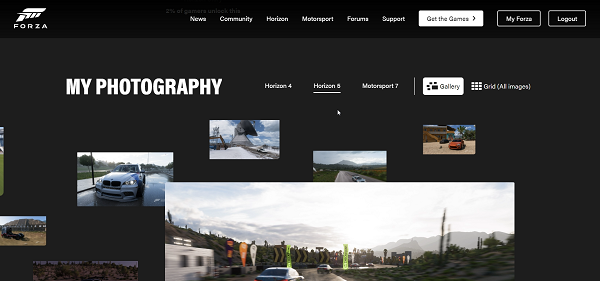
6・ダウンロードするフォトをクリック。拡大表示後に保存する。

拡大表示されたら右クリック→「名前を付けて画像を保存」で任意の場所に保存します。
スマホを使用する場合の手順
1・Forza Motorsportの公式サイトにアクセス。
2・右上のメニューをタップ。
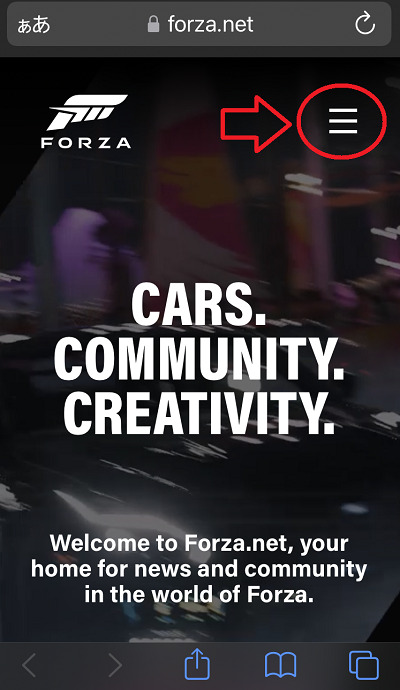
2・MY Forzaをタップ。
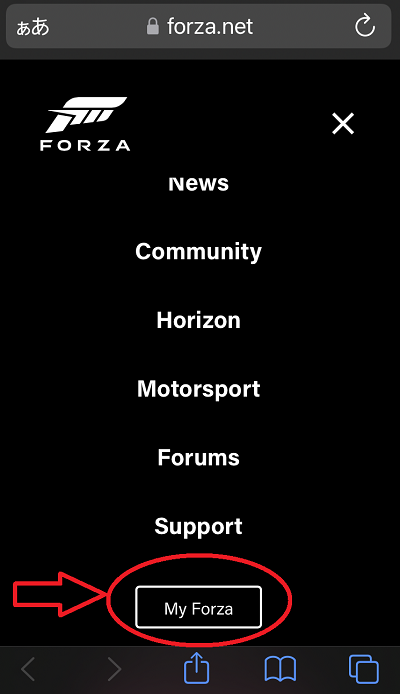
3・Sign inをタップ。

4・Xboxアカウント(マイクロソフトアカウント)でサインインする。

サインイン→パスワード入力→ご本人確認のお願い→コード入力→サインイン状態の維持確認と続きます。
5・ログインが完了するとMy Forzaが表示されるので、下にスクロールします。
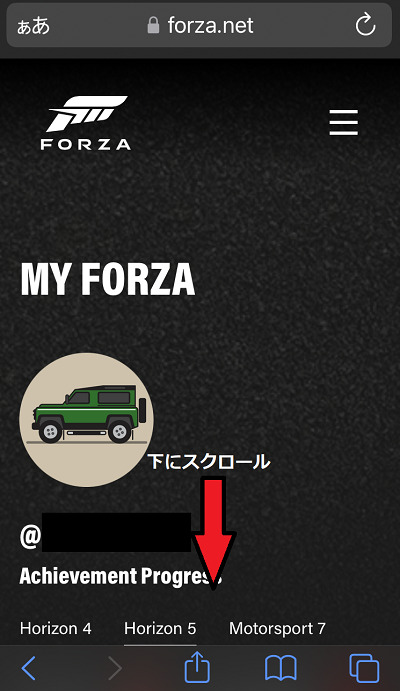
5・ゲーム内で共有したフォトが表示されます。
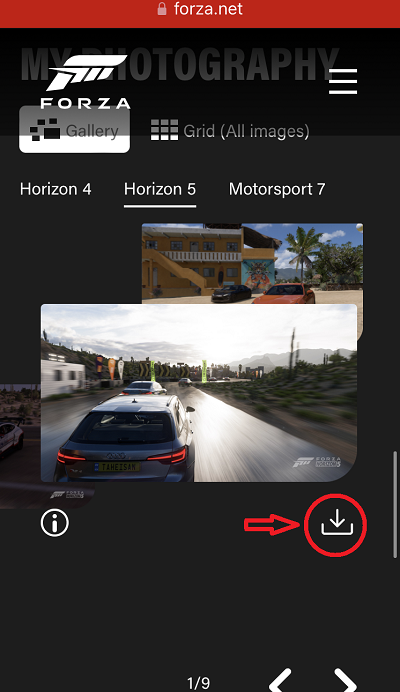
・Galleryで直近に保存共有した9枚のフォトを確認ダウンロードできます。
・Gridでは今まで保存共有した全てのフォトを確認できます。
(私の携帯のみの症状かもしれませんが、Gridの方ではフォトを拡大表示できませんでした。
そのためGridの方では大きな画像で保存ができません。)
6・ダウンロードするフォトの右下のマークをタップ。
拡大表示後にロングタップして保存。

写真が拡大表示されたら、ロングアップ→写真に追加で保存できます。
※この保存方法は私のスマホ(iPhone)の手順です。機種により保存方法は異なる場合があります。
共有したフォトを観覧・ダウンロードする方法まとめ
今回はForza Horizon5のゲーム内で共有したフォトをPC・スマホで観覧&ダウンロードする方法を説明しました。
Forza Motorsportの公式サイトのFH5 Galleryにアクセスすることで簡単に観覧&ダウンロードが可能です。
初回以降はサインイン状態を維持しておけば、さらに簡単に実行できます。
この方法でゲーム内で共有したフォトを有効利用できますよね。

今回の記事はこれにて終了です。ありがとうございました。


